catia隐藏的零件不见了
软件: CATIA
在CATIA中遇到零件未隐藏但消失的问题,可能是由于未激活节点、显示设置错误或系统兼容性问题。以下是综合多个搜索结果的解决方案:
1. 检查并激活节点
若零件图标上的坐标系变为白色,表示节点未激活。通过菜单栏选择 编辑 > 展示 > 激活节点 手动激活。若频繁出现此问题,可取消设置中的 “请勿在打开时激活默认形状” 选项以避免重复操作。
2. 使用“全部适应”或“交换可视空间”命令
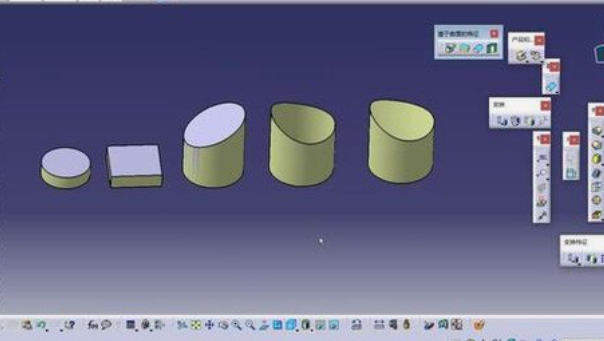
在视图工具栏中点击 “全部适应” 按钮(或按快捷键 F3)重新定位零件。若零件被误隐藏,可通过 “交换可视空间” 命令切换显示隐藏对象。
3. 检查显示设置与结构树选项
确保结构树中勾选了 “在结构树中显示操作中的几何体”。若未勾选,零件可能无法显示,需双击装配节点刷新。
右键零件选择 Representations > Activate Terminal Node,再点击“全部适应”按钮。
4. 验证系统与图形驱动
若界面完全无显示,需检查系统是否满足CATIA运行要求,更新显卡驱动,或尝试重启软件/计算机。
5. 重置工具条或视图设置
若工具条丢失导致无法操作,可通过重置工具条位置恢复默认界面布局。
如果以上方法无效,建议检查文件是否损坏或联系官方技术支持。
1. 检查并激活节点
若零件图标上的坐标系变为白色,表示节点未激活。通过菜单栏选择 编辑 > 展示 > 激活节点 手动激活。若频繁出现此问题,可取消设置中的 “请勿在打开时激活默认形状” 选项以避免重复操作。
2. 使用“全部适应”或“交换可视空间”命令
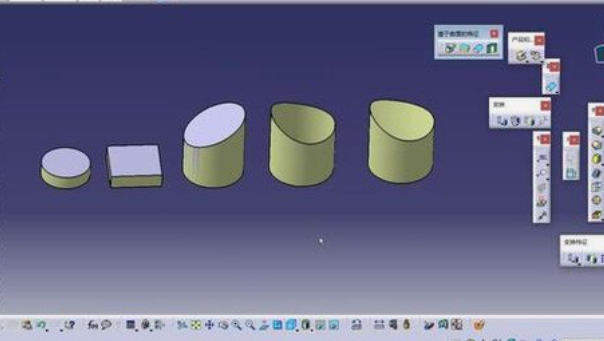
在视图工具栏中点击 “全部适应” 按钮(或按快捷键 F3)重新定位零件。若零件被误隐藏,可通过 “交换可视空间” 命令切换显示隐藏对象。
3. 检查显示设置与结构树选项
确保结构树中勾选了 “在结构树中显示操作中的几何体”。若未勾选,零件可能无法显示,需双击装配节点刷新。
右键零件选择 Representations > Activate Terminal Node,再点击“全部适应”按钮。
4. 验证系统与图形驱动
若界面完全无显示,需检查系统是否满足CATIA运行要求,更新显卡驱动,或尝试重启软件/计算机。
5. 重置工具条或视图设置
若工具条丢失导致无法操作,可通过重置工具条位置恢复默认界面布局。
如果以上方法无效,建议检查文件是否损坏或联系官方技术支持。











